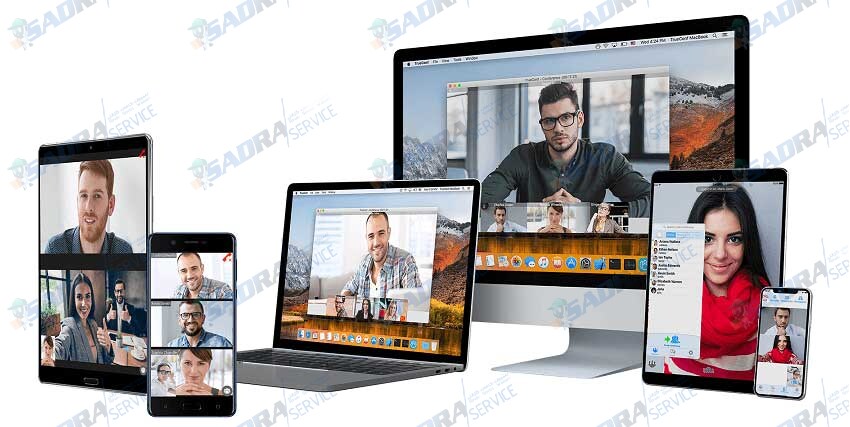این مقاله به شما می آموزد که چگونه فایلها و اطلاعات را از تلفن iPhone یا Android به رایانه Windows یا Mac منتقل کنید. داده هایی که می توانید از تلفن به رایانه ارسال کنید ممکن است شامل عکس ، فیلم ، یادداشت ، لیست تماس و غیره باشد. برای انتقال بیشتر پرونده ها و اطلاعات هم برای آیفون و هم برای آندروید می توانید از کابل USB استفاده کنید ، یا می توانید از بلوتوث برای انتقال پرونده های آیفون به Mac یا پرونده های Android به رایانه ویندوز از بلوتوث استفاده کنید.
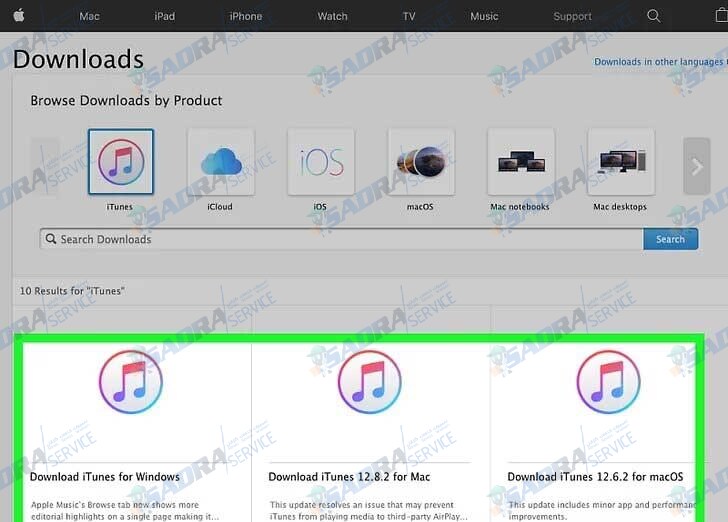
مطمئن شوید که iTunes دارید.
از طریق برنامه رایگان iTunes می توانید به راحتی از تمام اطلاعات iPhone خود در کامپیوتر خود پشتیبان تهیه کنید. اگر iTunes را در رایانه ندارید ، قبل از ادامه آن را بارگیری و نصب کنید.

آیفون خود را به رایانه خود وصل کنید.
انتهای USB کابل شارژر آیفون را به یکی از شکاف های USB رایانه خود متصل کنید ، سپس سر دیگر شارژر را به آیفون وصل کنید.
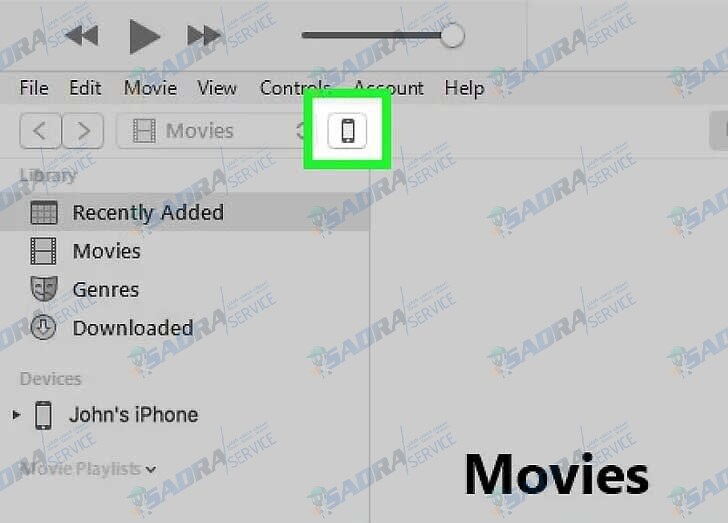
نرم افزار iTunes را باز کنید.
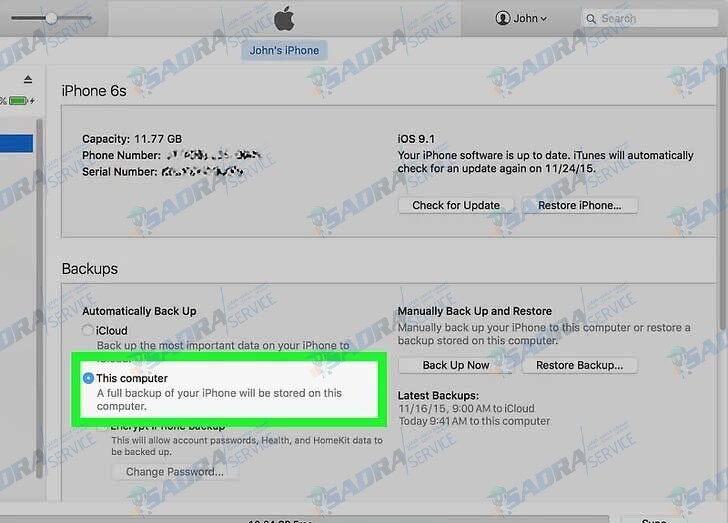
کادر "این رایانه" را علامت بزنید.
این در بخش “پشتیبان گیری” صفحه آیفون شما است. با انجام این کار پشتیبان گیری از اطلاعات تلفن شما در رایانه انجام می شود نه iCloud.
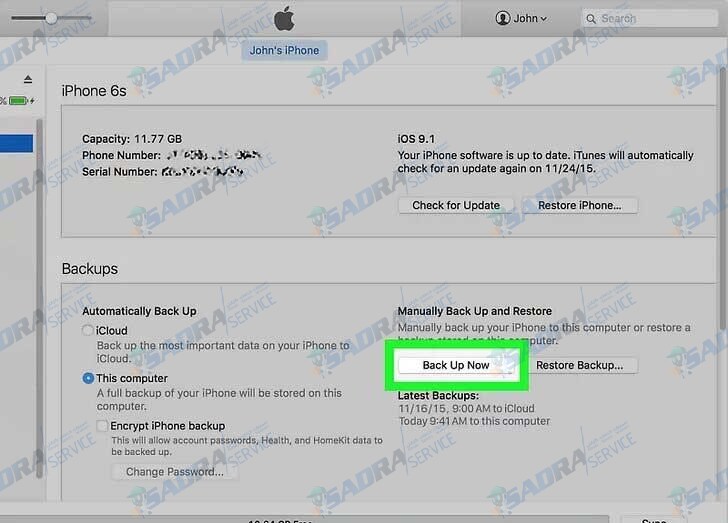
اکنون پشتیبان گیری را کلیک کنید.
این دکمه خاکستری در سمت راست بخش “پشتیبان گیری” است. iPhone شما پشتیبان گیری در رایانه شما را شروع می کند.
با مشاهده نوار پیشرفت در بالای پنجره iTunes می توانید پیشرفت نسخه پشتیبان را مشاهده کنید.

منتظر بمانید تا نسخه پشتیبان به پایان برسد. پس از اتمام پشتیبان گیری ، صدای زرق و برق جذاب می شود و شما می توانید iPhone خود را از رایانه جدا کنید.
در صورت نیاز به تعمیرات مانیتور وتلویزیون در مشهد با کارشناسان تماس بگیرید .